Управление файлами в ηCMS (медиа репозиторий)¶
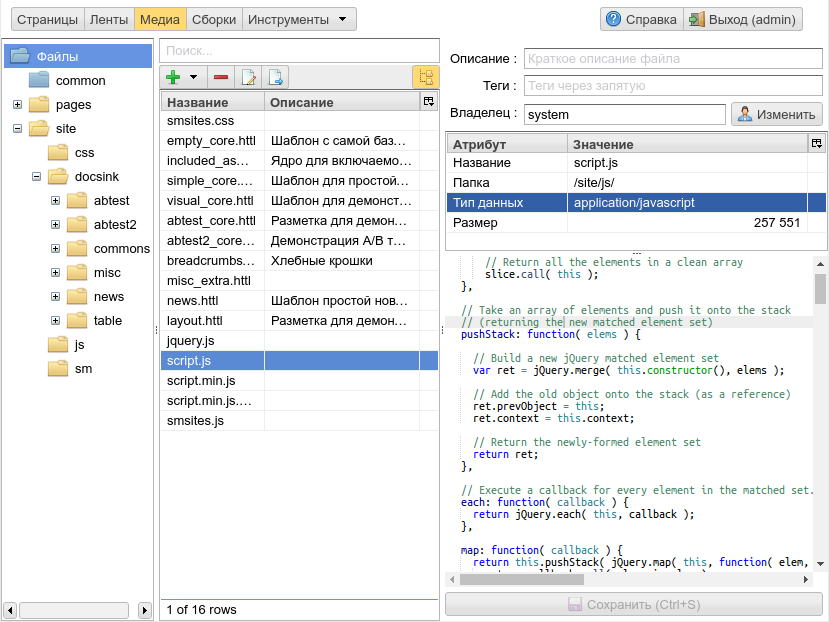
Общий вид интерфейса управления медиа файлами ηCMS
Слева пользователь может выбрать текущий каталог в медиарепозитории. В центре - список файлов в выбранном каталоге и его подкаталогах (в зависимости от текущих опций просмотра). Справа - информация о файле, основные свойства файла и интерфейс редактирования для текстовых файлов или панель просмотра файла, как изображения. Доступ к этому интерфейсу имеют все зарегистрированные пользователи системы.
Обозначения для каталогов медиарепозитория¶

Каталог является системным и служит для хостинга статических ресурсов веб сайтов.

Каталог является пользовательским
Любой файл или каталог может быть изменен владельцем или пользователем, обладающим административными правами.
Доступ к файлам медиарепозитория¶
- Все файлы, которые находятся в каталогах /page и /site медиарепозитория ηCMS (опция конфигурации asm/site-files-root), доступны внешним пользователям по HTTP протоколу, если в правилах shiro конфигурации сервера ηCMS (shiro.ini) не указаны дополнительные ограничения.
- Зарегистрированный в ηCMS пользователь может изменить содержимое файла или удалить его, когда выполняется
как минимум одно из следующих условий:
- Пользователь является владельцем файла (пользователь создал этот файл)
- Пользователь обладает правами администратора (роль admin)
Операции над файлами и опции поиска и отображения¶
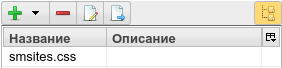
Список файлов в выбраном каталоге
Двойной клик по имени файла или его описанию позволяет переименовать файл или изменить описание.
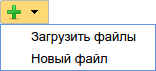
Кнопка создания нового пустого файла Новый файл. Пустой файл можно создать комбинацией клавиш Alt+Enter. Загрузить файлы позволяет выбрать локальные файлы на диске и отправить их в текущий каталог ηCMS. Файлы можно добавить в репозиторий, перетащив их с рабочего стола в список файлов.

Удаление выбранного файла в списке. Файл также можно удалить клавишей Delete.
Примечание
ηCMS позволит удалить только те файлы, на которые отсутвуют ссылки со страниц сайта.

Запуск окна редактора для текстовых файлов. Запустить редактор на выбранном файле можно с помошью клавишы F4.

Перенести выбранные файлы в другую папку.

Переключатель сквозного режима просмотра файлов в каталоге. В том случае, если этот режим включен, в списке файлов будут отображены файлы в текущем каталоге и во всех дочерних подкаталогах этого каталога.

При отключеном режиме сквозного просмотра будут отображены только файлы, находящиеся в этом каталоге.
Горячие клавиши (hot keys)¶
Активный элемент UI - это текущий, имеющий фокус элемент.
| Активный элемент UI | Комбинация клавиш | Действие |
|---|---|---|
| Дерево папок | Delete | Удалить каталог |
| Дерево папок | F2 | Переименовать каталог |
| Дерево папок | F6 | Перенести каталог в другой каталог |
| Дерево папок | Alt+Insert | Создать новый каталог в текущем выбранном каталоге |
| Список файлов | Alt+Insert | Создать пустой текстовый файл |
| Список файлов | Delete | Удалить выбранный файл/файлы |
| Список файлов | F2 | Переименовать выбранный файл или сменить его описание |
| Список файлов | F4 | Редактировать выбранный файл |
| Список файлов | F6 | Перенести выбранный файл/файлы в другой каталог |